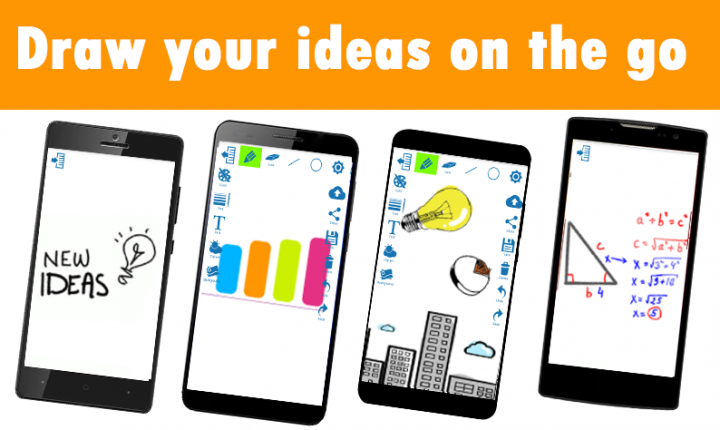MMC je v snap-u zaznal napako in jo bo razložil

No, vsi vemo Microsoftova upravljalna konzola ( MMC ) upravlja snap-in v Windows TI pravzaprav. Na primer snap-ini Urejevalnik pravilnika skupine , Upravitelj naprav , Pregledovalnik dogodkov, itd., itd v bistvu pride pod MMC upravljanje. Če snap-in ne deluje, boste morda morali odpraviti težave MMC namesto snap-in. V tem članku bomo govorili o tem, da je MMC v napaki zaznal napako in jo bo razložil. Začnimo!
Tako smo pred kratkim naleteli na težavo, pri kateri pride do napake v snap-inu in MMC ga mora na žalost raztovoriti, da se vaša naprava dejansko izogne nepričakovani škodi. V večini primerov je to lahko povezano tudi kot snap-in ni uspel inicializirati .
Natančno sporočilo o napaki je v tem primeru naslednje:
MMC je zaznal napako v snap-u in jo bo razložil.

Kot vidite v zgoraj prikazanem sporočilu o napaki, imate dejansko dve možnosti. Fantje lahko prijavite napako in zaustavite MMC ali tudi raztovorite snap-in in nato pustite, da deluje tudi MMC . Večino tovrstnih napak lahko rešimo s preprostim dejanskim ponovnim zagonom sistema. V sistemu Windows 10 lahko zaženete vgrajene orodje za odpravljanje težav, na primer Strojna oprema in naprave , Vzdrževanje sistema orodja za odpravljanje težav, ki se bodo dejansko ukvarjala s to težavo.
Če pa se težava še vedno pojavi tudi po ponovnem zagonu ali odpravljanju težav s strojem. Nato lahko preizkusite tudi spodaj omenjene popravke:
MMC je v snap-u zaznal napako in jo bo razložil
Uporaba sistemskih lastnosti
- Najprej kliknite Windows + R in nato vnesite sysdm.cpl v Teči . Klikni v redu ali kliknite na Enter tipko.
- V Lastnosti sistema okno in preklopite na Napredno , tapnite Spremenljivke okolja .
- Nato v Spremenljivke okolja in pod Sistemske spremenljivke , poudari Pot Spremenljiv , nato kliknite Uredi prav tako.

- Končno dodajte naslednje vrednosti v Spremenljiva vrednost in tapnite v redu . Samo prepričaj se ne odstranite ali pa lahko spremenite tudi obstoječe Spremenljiva vrednost tukaj.
C:ProgramDataMicrosoftEvent ViewerViewsKo to storite, znova zaženite računalnik in težava naj se odpravi.
trzanje se ne naloži v kromu
Če težava še vedno obstaja, morate poskusiti POPRAVITE 2 spodaj.
Preko File Explorerja
- Moraš odpreti File Explorer .
- Ob predpostavki Windows je nameščen na C: vozite in se nato odpravite na
%SystemRoot%system32;%SystemRoot%;%SystemRoot%system32WBEM. - Z desno miškino tipko kliknite View_XX.xml mapa ( XX morda nekaj številk) in jo nato tudi izbrišite.
Zaključek
No, to je bilo vse Ljudje! Upam, da ste, kot je ta MMC, zaznal članek o napaki in da vam je tudi v pomoč. Pošljite nam svoje povratne informacije o tem. Tudi če imate dodatna vprašanja in težave, povezane s tem člankom. Nato nam to sporočite v spodnjem oddelku za komentarje. V kratkem se vam bomo oglasili.
Imej lep dan!
Glej tudi: Kako odpraviti napako pri skupni rabi internetne povezave v sistemu Windows 10